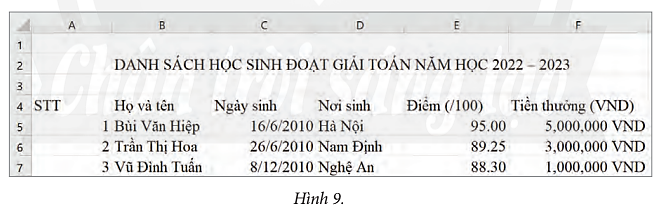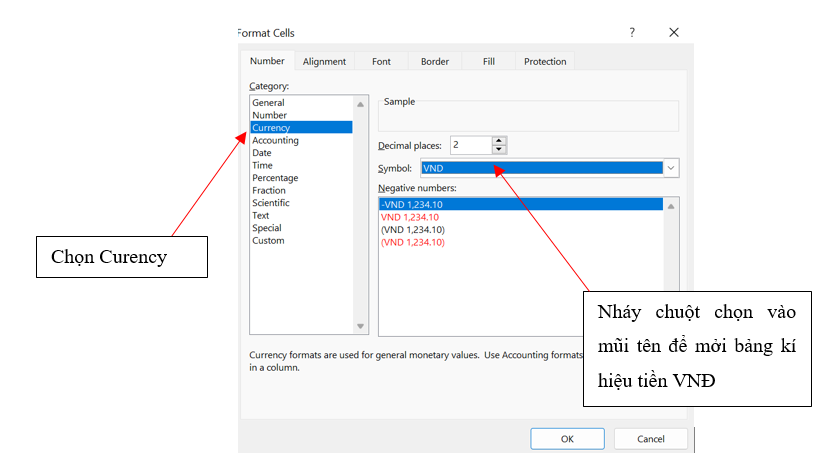Mở tệp bảng tính DSHS_doat_giai_toan như Hình 1 (giáo viên cung cấp)
Giải Tin học lớp 7 Bài 7: Phần mềm bảng tính
Haylamdo biên soạn và sưu tầm lời giải Thực hành 2 trang 40 Tin học lớp 7 trong Bài 7: Phần mềm bảng tính, lời giải chi tiết sẽ giúp học sinh biết cách làm bài tập Tin học 7.
Thực hành 2 trang 40 Tin học lớp 7: Mở tệp bảng tính DSHS_doat_giai_toan như Hình 1 (giáo viên cung cấp).
a) Thực hiện định dạng dữ liệu kiểu số, ngày, hiển thị kí hiệu tiền tệ kèm theo tiền thưởng để có trang tính tương tự Hình 9.
b) Lưu lại bảng tính và thoát khỏi MS Excel.
Trả lời:
a) Các bước hiển thị số, ngày, kí hiệu tiền tệ:
- Hiển thị số:
Bước 1. Chọn ô tính (hoặc khối ô tính) cần định dạng dữ liệu.
Bước 2. Chọn Home, trong hộp thoại Number nháy chuột vào mũi tên 
- Hiển thị ngày:
Bước 1. Chọn ô tính (hoặc khối ô tính) cần định dạng dữ liệu.
Bước 2. Chọn Home, trong hộp thoại Number nháy chuột vào mũi tên 
- Hiển thị tiền tệ
Bước 1. Chọn ô tính (hoặc khối ô tính) cần định dạng dữ liệu.
Bước 2. Chọn Home, nháy chuột mũi tên 
Bước 3. Trong hợp thoại Format Cells mở ra chọn Date, tiếp theo nháy chuột chọn vào Vietnamese (Hình 4).
Hình 4: Định dạng tiền tệ Việt Nam
b) Lưu lại bảng tính và nhấn dấu X phía trên bên phải màn hình để thoát chương trình.